Få VLC til at afspille undertekster korrekt, altid

Hvis din VLC ikke gider afspille tekster på visse videofiler, kan du sandsynligvis løse det ved at følge denne opskrift.
Hvis din VLC ikke gider afspille tekster på visse videofiler, kan du sandsynligvis løse det ved at følge denne opskrift.
Få VLC til at afspille tekster korrekt«
At VLC ikke umiddelbart kan afspille undertekster, hvis filen ikke er tidskodet, skyldes en flere år gammel fejl i VLC.
Man kan afhjælpe den. Men det tager to minutter, koncentration og is i maven:
Tryk Start og skriv regedit i Windows' søgeboks og tryk Enter. Du advares nu om at du er på vej til at pille i følsomme ting. Acceptér risikoen med et Ja.
Du skulle nu lande inde i registreringsdatabasen under HKEY_CLASSES_ROOT.
Scroll ned til VLC.ts. Der er ekstremt langt ned. Tusinder af linjer. Men søg ikke - det vil ende i forvirring.
Dobbeltklik på..
- VLC.ts
- Shell
- Open
- command
- (standard)
- command
- Open
- Shell
Skift værdien fra
"C:\Programmer\VideoLAN\VLC\vlc.exe" --started-from-file "%1"
til
"C:\Programmer\VideoLAN\VLC\vlc.exe" --demux ffmpeg --started-from-file "%1"
Luk registreringsdatabasen.
Ånd lettet op når VLC næste gang godt kan finde ud af at afspille det, du har optaget fra DR selvom der er tekster med.
Linux (og Mac?)«
På Linux og sikkert også Mac kan man simpelthen starte VLC fra terminalen således:
vlc --demux ffmpeg
eller
alias vlc='/Applications/VLC.app/Contents/MacOS/VLC' vlc --demux ffmpeg
Så klarer den underteksterne som en mis.
Alternativ strategi: læg video og undertekster i samme mp4 eller mkv-fil«
Hvis man ikke har mod på opsætte VLC korrekt kan man:
VLC Media Player
Afspiller formater | mp3, Flac, mp4, flv, mkv, avi, ts... Alle! |
Fås til | Windows, Linux, Mac, Android, Chrome OS, iOs, OS/2.. mfl. |
Læs mere | |
Fås hos | |
Fås hos |
Log ind eller registrer dig for at lægge langtidsholdbare, konstruktive kommentarer.
Registrerede brugere får bedre editor og flere likes.

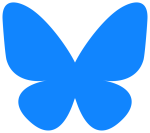







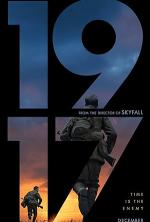
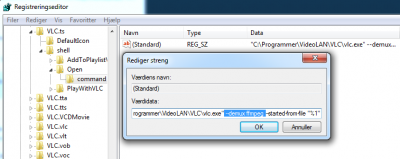

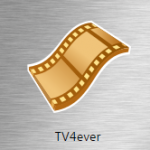

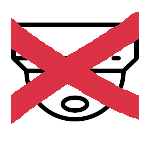
Tilføj kommentar